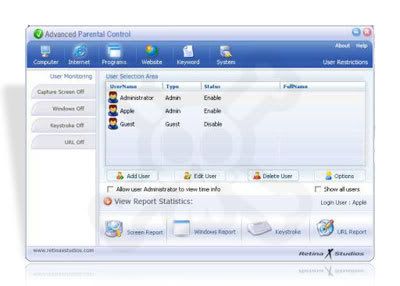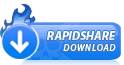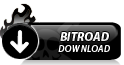Este, chamemos-lhe tutorial, tem como
objectivo auxiliar qualquer utilizador a montar uma rede caseira sem fios. Salienta-se que este tutorial, não é feito por nenhum perito de informática, pelo que poderão escapar alguns termos técnicos, no entanto, e para os utilizadores menos experientes, penso que possa vir a ajudar a configurar uma rede caseira sem fios.
Uma rede caseira sem fios, poderá dar-nos a liberdade de viajar na Internet a partir de qualquer ponto da sua casa, com os mais diversos equipamentos, que possuam o acesso a esta tecnologia, sem ter de se preocupar com fios.
Antes de se iniciar a configuração da rede doméstica sem fios com acesso à Internet, penso que existem alguns termos mais técnicos que o utilizador deve estar familiarizado, pelo que vou iniciar este tutorial com um pequeno glossário, com explicações que julgo simples, sobre alguns termos:
Glossário:
Rede de computadores - consiste em 2 ou mais computadores ou dispositivos informáticos (impressoras, fax's, etc...) ligados entre si, preparados para partilhar funções;
Modem - Periférico informático utilizado para transformar o sinal digital em analógico, é por si dizer o aparelho electrónico que o liga à Internet, por ser capaz de descodificar o sinal da rede fornecida pelo fornecedor de internet (Cabovisão, TVCABO, etc...) em um sinal perceptível para o seu computador. É também o responsável por o identificar na rede de Internet.
Router - Periférico informático que permite a ligação de diversos computadores em simultaneo a uma rede, faz a distribuição/endereçamento de informação/pacotes nessa mesma rede dirigindo-os para os computadores que a solicitaram.
Os routers wireless oferecem por norma 4 ligações a rede com fios e um ponto de acesso wireless.
LAN - Local Area Network, "rede de área local" - Nome que se dá a um conjunto de computadores ou dispositivos informáticos ligados entre si, preparados para partilhar dados e/ou recursos numa determinada área.
WLAN - Wireless Local Area Network, "rede de área local sem fios" - Nome que se dá a um conjunto de computadores ou dispositivos informáticos ligados entre si por frequências de ondas radio (sem fios), preparados para partilhar dados e/ou recursos.
SSID - Sistem Set Identifier - Sistema de identificação de rede. É o nome que a tua rede sem fios vai ter, visível para os outros. Normalmente atribuída pelo administrador de rede.
DNS - Domain Name System, "Sistema de Nomes de Domínios" - É o sistema que permite dar nome aos enderenços IP. É o sistema que diz à rede informática o que é que queres obter como resposta, quando no endereço do explorador de Internet escreves por exemplo "www.google.pt, www.sapo.pt, www.wikipedia.pt". O DNS transforma o nome que tu escreveste em um endereço IP (ex: transforma o "www.google.com" em "216.239.59.99"), permitindo assim que, ao teu computador, seja dada a informação a que tu pretendeste aceder.
endereço IP - É o endereço informático para o protocolo de Internet atribuído a um computador ligado a uma rede. Cada computador ligado a uma rede tem de ser identificado então é-lhe atribuído um endereço para que o computador possa ser reconhecido na rede por outros computadores e\ou outros periféricos.
WEP - Wired Equivalent Privacy - protocolo utilizado na tentativa de dar alguma protecção no acesso a uma ligação de uma rede sem fios. Pouco fiável e facilmente quebravel.
WPA - Wi-Fi Protected Access - Evolução do WEP, melhoramento da encriptação das chaves de acesso a uma rede sem fios e transmissão de pacotes no seu seio, dando-lhe maior fiabilidade e protecção.
DHCP - Dynamic Host Configuration Protocol - é o protocolo/serviço que permite entre outras coisas atribuir um endereço IP dinamico a máquinas que se liguem a uma rede.
Firewall - é o dispositivo, numa rede, responsável pelo controlo de acessos e regulamentação das politicas de segurança que se pretendem para a rede.
MAC Adress - É um endereço físico que a placa de rede que o computador possui para o identificar numa rede. É um endereço único por computador/placa de rede e é sempre fornecido pelo computador á rede.
 Cabo de rede
Cabo de rede - Ou cabo de par trançado é o tipo de cabo geralmente usado na ligações de redes informáticas ponto a ponto. O tipo de cabo usado pode influenciar as suas comunicações, normalmente é usado um cabo de par trançado de categoria 5 cujo os conectores de 8 pinos devem obedecer á seguinte ordem de fixação dos cabos condutores: Laranja e Branco > Laranja > Verde e Branco > Azul > Azul e Branco > Verde > Castanho e Branco > Castanho. A medida não deverá exceder os 100 metros, mas para este tutorial, somente precisa no máximo de 1 metro de cabo (dependendo de onde distancia a que pretende afixar o Modem do Router), pois a finalidade é acabar com os cabos.
Notas iniciais:
Na aquisição do router, o utilizador deve ter alguns cuidados, nomeadamente se é o indicado para o tipo de ligação á Internet que tem em casa (cabo e/ou ADSL).
Deve também procurar routers que lhe ofereçam no mínimo tecnologia 802.11g a 54Mbps.
Deve também ter em conta que dispõe do seguinte:
- Filtragem por MAC Adress;
- Wi-fi Protected Access (WPA);
- Firewall incorporada;
- DHCP Server;
- Configuração em formato web.
Material necessário:
1 ligação á Internet por cabo/DSL
1 Modem
1 Router Wireless
2 Cabos de rede
1 computador com placa de rede e com tecnologia wireless.
1- Partindo do principio que a ligação á Internet está a funcionar normalmente, proceda da seguinte forma:
a) Vá ao menu iniciar e abra uma janela de linha de comandos do DOS
outra forma é pressionando a tecla windows + tecla R e na caixa de diálogo escrever "cmd"
na linha de comandos digite: "ipconfig"
Procure o endereço IP do DNS do seu servidor de Internet e tome nota, pois poderá precisar dele mais tarde. Se não encontrar, estes servem: 208.67.220.220 e 208.67.222.222, são do OpenDNS.
Este passo é meramente por precaução poderá nem sequer vir a ter este tipo de problema.
2- Vamos então começar a montar as coisas:

a)
Desligue o
cabo de rede que tem ligado ao
computador do Modem.
b) Com outro cabo de rede
ligue o Modem ao Router no conector WAN(para saber onde ligar correctamente o Modem ao Router deverá ver no manual do Router, as ligações podem mudar de sitio e nomes de fabricante para fabricante).
c) Use o cabo de rede já ligado ao
computador para o
ligar a uma saida LAN do seu
Router.
d) Certifique-se que todos os dispositivos, Router, Modem e Computador se encontram correctamente ligados entre si (pela sequência Modem > Router > Computador ) e que todos se encontram alimentados com energia eléctrica (ou com bateria no caso de se tratar de um portátil).
3- Neste momento o seu computador, já deverá ter uma rede ligada e deverá estar identificado perante essa rede. A melhor forma de o confirmar é repetindo o primeiro passo deste tutorial (Linha de Comandos > ipconfig) e verificar que o seu computador está já tem um endereço ip para a rede, normalmente do tipo 192.168.x1.x2 (em que x1 e x2 são numeros que podem variar, pelo menos, entre 2 e 254). Se encontrou isso é porque estamos no bom caminho e podemos continuar, caso contrario deverá confirmar o passo 2.
4- Vamos então configurar a rede caseira. Para isso vamos ter em atenção o seguinte:

a) O IP que encontraste no passo anterior, o 192.168.x1.x2, identifica o computador perante a LAN, pelo que o Router será o 1 dispositivo da rede x1, ou seja, o endereço IP do teu Router será o 192.168.x1.1 (Basta substituir o x1 pelo numero que aparece na mesma posição no teu IP e x2 por 1).
Isto é importante pois a maior parte dos Routers permitem a sua configuração por HTTP(web-based).
Nota, que neste momento o mais provável é não conseguíres aceder à Internet, pelo que estes endereços de IP são invisíveis para a web, caso já consigas somente terás de efectuar as configurações de segurança da tua rede.
b) No teu web-browser preferido digita então http:\\192.168.x1.1 e acede. Deverá aparecer a pagina de login para os menus de configuração do teu router. Agora, somente terás de procurar nos manuais do router a chave de acesso, que normalmente é admin, mas confirma isso primeiro antes de bloqueares o acesso.
5) Admitindo que entraste na "web based plataform" de configuração do Router vamos iniciar por configurar a tua rede:
a) procurar as configurações da LAN e activar o DHCP. Assim que o activares, deverás definir um intervalo de IP's a atribuir aos computadores a ligar à tua rede.
Para isso o DHCP Adress pool pode ser definido desde 192.168.x1.2 a 192.168.x1.254, assim poderás ligar até 253 computadores e/ou periféricos à tua rede em simultaneo, no entanto aconselho por segurança em limitares esse numero para um numero mais pequeno, tudo depende do que vais querer fazer ai por casa.
Nota o intervalo a definir deve ser o mais curto possível, no entanto deves ter em conta o numero de computadores/periféricos que pretendes ligar a esta rede. Para uma rede caseira um intervalo de 10 endereços de IP já me parece bastante bem, pelo que aconselho em definir os seguintes intervalos:192.168.x1.100 a 192.168.x1.110, tendo em conta que este numero de atribuição de IP's pode ser alargado ou reduzido, caso necessites.

b) Procurar e activar o Wireless. Aqui vais poder definir o SSID (ex: Nickname_Wlan)da tua rede sem fios, a estrutura suportada (802.11b/g), tal como o canal do wi-fi. Deves somente alterar o SSID, de forma a que a tua rede tenha um nome de fácil identificação para ti.
c) Procurar e activar o DNS. Para activar o DNS, basta dizeres ao router quais os IP's dos servidores DNS aos quais o router se deve dirigir para importar a resposta que pretendes. Para isso no DNS Primário e Secundário, colocas os IP's dos DNS servers que encontraste logo no primeiro passo deste tutorial (caso não os encontres sempre podes usar
208.67.222.222 e
208.67.220.220, respectivamente).
Neste e se tudo correu bem, a tua rede sem fios já é visível na web e tu já consegues aceder às pàginas web, contudo ainda não acabou, vamos tratar da segurança desta tua rede.
6 - Para tratar dos aspectos de segurança deves, preparar os dispositivos e liga-los à rede (sejam eles computadores portáteis ou não, consola de jogos, e tudo o que vás querer ligar á Internet por wireless). Neste momento o acesso à tua Internet está disponível para todos os utilizadores que se encontrem no raio de acção do wireless. Tendo em conta que todos os dispositivos já tão ligados à tua rede, no configurador do router procura o seguinte:
a) Firewall - Procurar e activar. Aqui vais ter de encontrar as definições de filtro Mac. Nesta opção vais encontrar todos os periféricos ligados á tua rede com o respectivo MAC Adress. O que precisas fazer é adicionar cada um dos periféricos (não excedendo os 10 devido ás propriedades do DHCP) identificados como sendo teus e activares o filtro MAC. Assim, o router somente vai reconhecer os periféricos aqui adicionados e não vai conceder permissão de entrada a nenhum dispositivo que não esteja nesta lista de acesso. No caso de não encontrares esta modalidade no teu router, segue em frente.
Nas configurações do Firewall existem outras definições que poderás alterar, para proteger internamente a tua rede, como por exemplo colocar filtros de acesso a determinados conteúdos, bloquear um determinado site a um determinado IP, etc.. etc... Para melhor compreenderes o poder o firewall do teu router, aconselho que leias o manual do hardware. No entanto, para que a rede fique minimamente segura, este é o passo mais importante nesta etapa.
 Uma outra forma de ver o MAC Adress da sua máquina é, através da linha de comandos digitar "ipconfig /all", poderá encontrar o seu Endereço físico, que é o mesmo de MAC Adress e aparece com o seguinte aspecto: "##-##-##-##-##-##" onde cada # corresponde a uma letra ou numero.b) Wireless -
Uma outra forma de ver o MAC Adress da sua máquina é, através da linha de comandos digitar "ipconfig /all", poderá encontrar o seu Endereço físico, que é o mesmo de MAC Adress e aparece com o seguinte aspecto: "##-##-##-##-##-##" onde cada # corresponde a uma letra ou numero.b) Wireless - Na segurança da Wireless aconselho que uses a
encriptação WPA/WPA2. Poderás aqui aplicar uma password, que será igualmente encriptada. Para acederes ao teu ponto de rede, assim que ativares esta função, convém que
não te esqueças da password.
Aqui poderás
também criar filtros de MAC Adress, para que para além da firewall, o acesso seja somente concedido a utilizadores cujo suas placas de rede se encontram identificadas perante a tua rede de forma a permitir o acesso a ela.
d) BroadCast - Procure no configurador e desligue esta função.
e) Por fim, mas não menos importante, alterar a password de administrador do configurador do Router.
A partir deste momento, poderás tirar o cabo de rede até então ligado e tentar ligar-te à rede livre de fios. Garantidamente te vai ser pedido a chave de acesso que definiste no ultimo passo, após isso estás livre de utilizar a interne normalmente. As alterações ao router podem também ser feitas a partir do computador sem ligações sem fios, no entanto facilita as operações se ligares o cabo, mais que não seja só para segurança.
Recorda-te que poderás alterar o numero de dispositivos a entrar na tua rede, para isso altera o numero de IP's a atribuir pelo DHCP (passo 5 - a) e adiciona-los nos teus filtros de MAC Adress (Passos 6 - a e b).
A tua rede está agora minimamente segura e pronta a ser utilizada. Não esquecer que não existe nenhum computador ligado a uma rede que seja completamente seguro.
Resta-me ainda facultar-te algumas páginas que te poderão a vir ser úteis e nas quais me baseei para escrever este post:
-
Segurança numa rede sem fios;
-
Lista de servidores DNS em Portugal;
-
Rede de computadores, Wikipedia;
 Se achas que és uma pessoa que até escreve razoavelmente rápido no computador, então este é o desafio ideal para ti. Em Typeracer, podes competir com outros utilizadores, para ver quem escreve mais rápido... É bastante interessante e serve igualmente para melhorares a tua performance de escrita no computador.
Se achas que és uma pessoa que até escreve razoavelmente rápido no computador, então este é o desafio ideal para ti. Em Typeracer, podes competir com outros utilizadores, para ver quem escreve mais rápido... É bastante interessante e serve igualmente para melhorares a tua performance de escrita no computador.